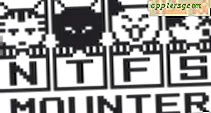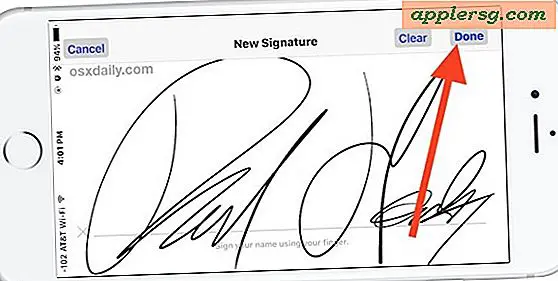मैक ओएस एक्स में एक आइकन कैसे बदलें
आप मैक ओएस एक्स में किसी भी फ़ाइल, फ़ोल्डर, वॉल्यूम या एप्लिकेशन के आइकन को बदल सकते हैं। यह फ़ाइल सिस्टम में आइटम्स की उपस्थिति को कस्टमाइज़ करने का एक आसान तरीका है, और यह एक अनुकूलित रूप जोड़ने के लिए एक मजेदार तरीका हो सकता है एक मैक पर डेस्कटॉप और घर फ़ोल्डर के लिए। यह प्रति आइकन केवल एक पल लेता है, और वे या तो किसी अन्य फ़ाइल या ऐप से जुड़े आइकन में बदल सकते हैं, या किसी भी छवि में बदल सकते हैं, और हम दिखाएंगे कि दोनों को कैसे करना है।
![]()
लॉन्गटाइम मैक उपयोगकर्ताओं को पता है कि मैक ओएस के शुरुआती दिनों के बाद से यह प्रक्रिया वही रही है (सिस्टम 7 तब था जब आइकन पहले संसाधन संपादन की आवश्यकता के बिना इस तरह से परिवर्तनीय हो गए थे), लेकिन कई नए ओएस एक्स उपयोगकर्ता इस प्रक्रिया से अपरिचित हैं, और इस प्रकार यह कवर करने लायक है।
मैक ओएस एक्स में एक छवि में एक आइकन बदलें
किसी भी छवि के साथ आइकन अनुकूलित करना बहुत आसान है। इस उदाहरण में हम इस ऐप के लिए डिफ़ॉल्ट ऑटोमेटर एप्लिकेशन आइकन स्विच करेंगे जो पूर्वावलोकन के माध्यम से बनाए गए एक अनुकूलित आइकन पर सबकुछ छोड़ देता है:
- पूर्वावलोकन में आइकन के रूप में उपयोग करने के लिए छवि को खोलें, फिर "सभी का चयन करें" पर कमांड + ए दबाएं, फिर क्लिपबोर्ड पर छवि की प्रतिलिपि बनाने के लिए कमांड + सी दबाएं
- अब खोजक में फ़ाइल / फ़ोल्डर का चयन करें जिसे आप आइकन बदलना चाहते हैं, फिर "जानकारी प्राप्त करें" विंडो लाने के लिए कमांड + i दबाएं (जानकारी प्राप्त करें फ़ाइल मेनू से भी एक्सेस किया जा सकता है और खोजक में राइट-क्लिक करें)
- ऊपरी बाएं कोने में आइकन पर क्लिक करें, फिर छवि पेस्ट करने के लिए कमांड + वी दबाएं और नया आइकन सेट करें
- जानकारी प्राप्त करें से बाहर निकलें
![]()
![]()
![]()
अंतिम परिणाम खोजक में दिखाई देने वाला एक कस्टम आइकन है:
![]()
सर्वोत्तम परिणामों के लिए, हमेशा आइकनों के लिए एक पारदर्शी पीएनजी फ़ाइल का उपयोग करें, और मूल छवि को 512 × 512 पिक्सेल होने का लक्ष्य यह सुनिश्चित करने के लिए कि यह पिक्सलेट किए बिना ठीक से ऊपर और नीचे स्केल करेगा। एक पारदर्शी पीएनजी (या जीआईएफ) का उपयोग करना सुनिश्चित करता है कि डॉक में या डेस्कटॉप पर रखे जाने पर आइकन के चारों ओर एक सफेद सीमा नहीं होगी। यदि आपने पहले कभी ऐसा नहीं किया है, तो अंतर्निहित पूर्वावलोकन ऐप का उपयोग कर मैक पर एक पारदर्शी पीएनजी बनाना बहुत आसान है। मानक छवियां काम करती हैं, लेकिन पारदर्शिता के बिना वे आइकन के चारों ओर एक सीमा खींचेंगे, जो खोजक में दिखाई देने वाली ऑटो-जेनरेट की गई छवि फ़ाइल थंबनेल की तरह दिखती है, जो आइकन की तरह दिखना चाहिए।
नीचे दिया गया वीडियो दर्शाता है कि यह कितना तेज़ है, मूल छवि को आइकन के रूप में उपयोग करने के लिए, फिर इसे गंतव्य ऐप के लिए नए अनुकूलित आइकन के रूप में सेट करने से। शुरुआत से लेकर खत्म करने में आधे मिनट से भी कम समय लगता है:
आइकन को कस्टमाइज़ करना एक जैसा आइकन है जैसा कि कहीं और मिलता है, उतना ही कम होता है, लेकिन मूल छवि को खोलने और कॉपी करने के लिए पूर्वावलोकन के माध्यम से जाने के बजाय, आप जानकारी प्राप्त करें पैनल से सब कुछ कर सकते हैं क्योंकि हम आगे चर्चा करेंगे।
एक आइकन को एक और आइकन में बदलना
किसी छवि को आइकन बदलने के समान, आप आइटम, फ़ाइलों और फ़ोल्डरों के बीच आइकन को भी स्वैप कर सकते हैं। उदाहरण के लिए, यदि आप अपने / एप्लिकेशन / फ़ोल्डर में किसी ऐप के आइकन को पसंद करते हैं और उसी होम आइकन को अपने होम फोल्डर में कुछ अलग करना चाहते हैं, तो आप ऐसा करेंगे:
- खोजक में मूल आइकन या आइटम का चयन करें, और फिर "जानकारी प्राप्त करें" को बुलाए जाने के लिए कमांड + i दबाएं
- ऊपरी बाएं कोने में आइकन पर क्लिक करें और फिर क्लिपबोर्ड पर आइकन कॉपी करने के लिए कमांड + सी दबाएं, फिर जानकारी प्राप्त करें
- अब खोजक में गंतव्य आइकन या आइटम का चयन करें, कमांड + मैं फिर से दबाएं, और जानकारी प्राप्त करें विंडो के ऊपरी बाएं कोने में उसी आइकन पर क्लिक करें
- आइकन को क्लिपबोर्ड से गंतव्य फ़ाइल / फ़ोल्डर पर पेस्ट करने के लिए कमांड + वी दबाएं
- जानकारी प्राप्त करें से बाहर निकलें
यह छवि पहले और बाद में दिखाती है, जिसने एक सामान्य आइकन वाला फ़ोल्डर लिया है और इसे सिस्टम संसाधन निर्देशिका में पाए गए दिल के आइकन में बदल दिया है:
![]()
किसी अन्य आइकन से आइकन स्विच करना मैक ओएस एक्स में छिपे हुए ऐप्पल हार्डवेयर आइकनों का उपयोग करना है, और इंटरफ़ेस लिफ्ट जैसी साइटों से वेब से डाउनलोड किए गए कई निःशुल्क आइकन पैक। आम तौर पर उन आइकन पैक फ़ोल्डर्स या रिक्त फाइलों के संग्रह होते हैं जो कंटेनर में प्रत्येक फ़ाइल या फ़ोल्डर को आवंटित आइकन के साथ होते हैं, जिससे उन्हें प्रतिलिपि बनाने और पेस्ट करने और कहीं और उपयोग करने में बहुत आसान बना दिया जाता है।
वैसे, यदि आप किसी विशेष ऐप्स आइकन को पसंद करते हैं और कहीं और इसका उपयोग करना चाहते हैं, तो आप किसी भी ऐप्स आइकन के उच्चतम रिज़ॉल्यूशन संस्करण को त्वरित रूप से निकालने के लिए पूर्वावलोकन ऐप का उपयोग कर सकते हैं।